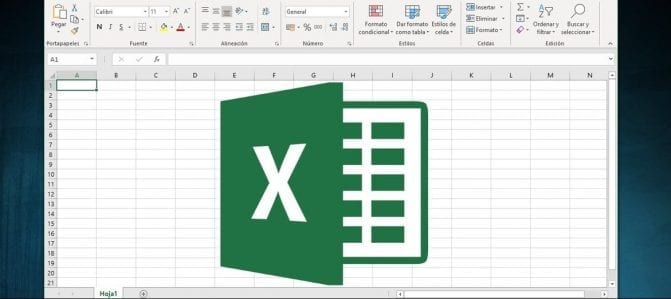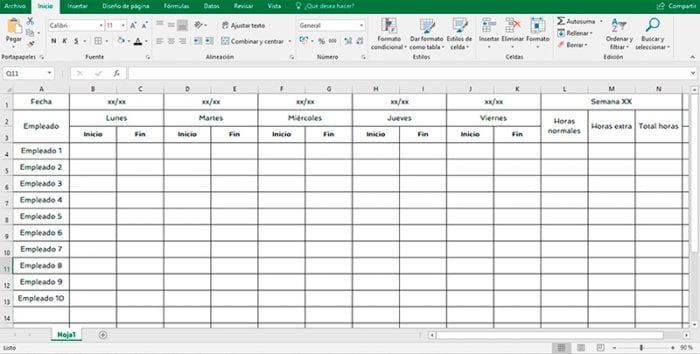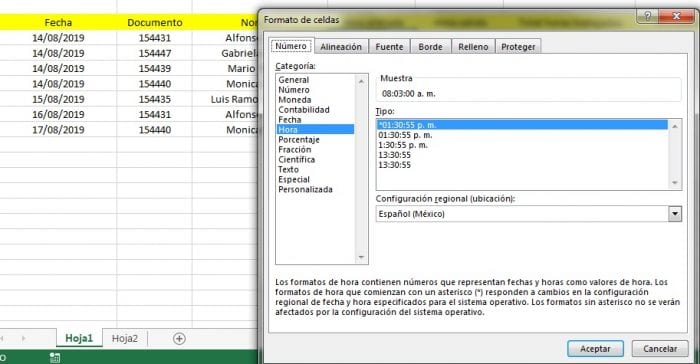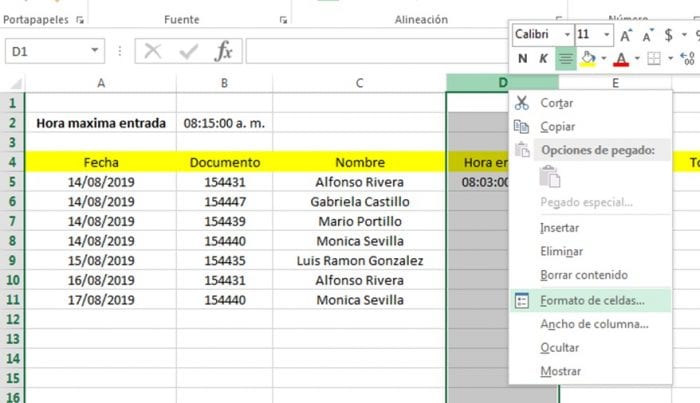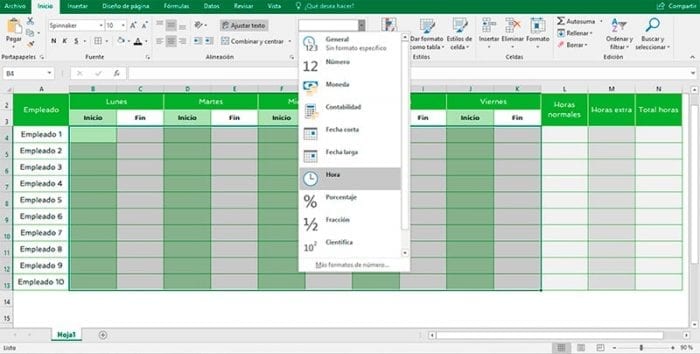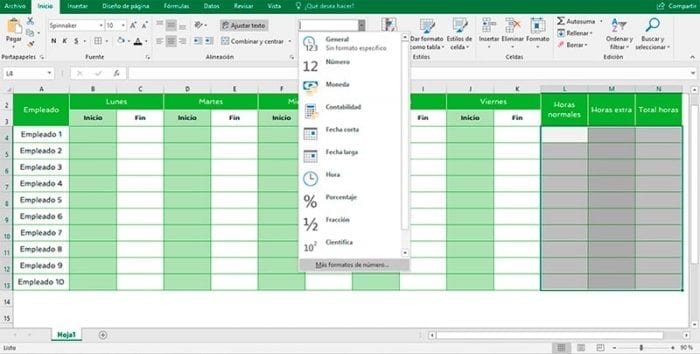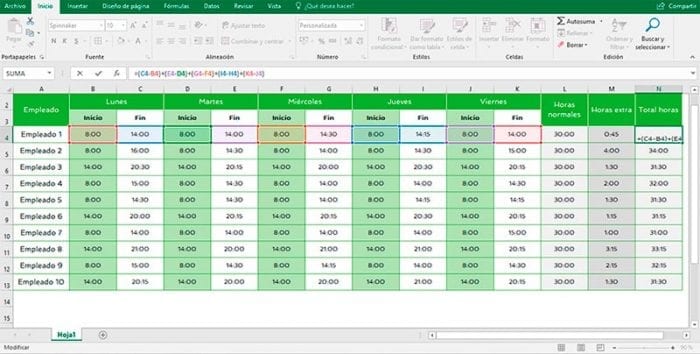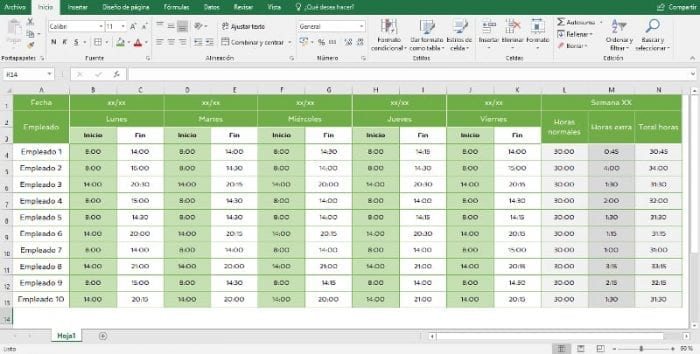¿Cómo hacer un control de asistencia laboral en Excel?
¡Hola pequeño gran empresario!
Aprender a hacer un control de horarios en excel es vital para cualquier empresas, la organización siempre será una clave del éxito.
Sobretodo si es capaz de mejorar la productividad empresarial y, a su vez, facilitar la gestión de la jornada laboral. Para esto, lo mejor es hacer un control de asistencia en excel. Y, aquí, te ensañaremos como… ¡Empecemos!
- Crear tu propio control de personal en excel
- Consejos previos
- Descargar un control de asistencia de personal en excel gratis.
Consejos previos para tu formato de asistencia laboral
En primer lugar, necesitarás un campo para el nombre del empleado y otro para el período de tiempo de la jornada laboral.

Otro apartado importante sería el nombre del departamento o del administrador.
Y, por supuesto, también puedes agregar campos para los números de seguridad social o identificación del empleado (de ser necesario), pero mientras más simple sea mejor.
⚠️ ¡Atención! ⚠️
Incluye los descansos. Será más fácil llevar la contabilidad.
Recuerda que una buena plantilla de Excel para el control de horario te debe mostrar la diferencia horaria que existe entre la entrada y salida de los trabajadores
¡Hay algo que siempre se nos olvida! ¡Las horas extra!
Con esta herramienta, gratuita, podrás contar las horas extra, ya que se acumulan de forma automática una vez el trabajador pasa de 8 horas diarias. Pero bueno, vamos a ver como hacerlo:
¿Cómo hacer una planilla de asistencia laboral en excel gratis?
Paso 1 abrir el programa Excel
Esto ya deberían saberlo muchos, pero por si acaso...
- En el menú "Start" (Inicio), localiza el botón "All Programs" (Todos los programas) y haz clic para abrirlo. Aparecerá un listado de varios programas instalados en la computadora. Busca el ícono de "Excel" y haz clic en él para que el programa se abra.

Pasó 2, iniciando:
Una vez que ya esté abierto el programa de Excel, deberá aparecer una hoja en blanco en la ventana. Mirando a la hoja, localiza la celda A1 en la esquina superior izquierda.
Haz clic sobre dicha celda y escribe el título de la hoja de asistencia o simplemente la palabra "Asistencia" si ya lo hiciste sigamos adelante con la explicación.

Paso 3 configuración de página y días:
Si la cantidad de días, excede el espacio de impresión, ve al menú "File" (Archivo) y mueve el cursor a "Page setup" (Configurar página).
Una vez en el menú de "Page setup" selecciona "Landscape" (Horizontal). De esta manera, habrás cambiado la posición de la hoja de vertical a horizontal, como lo veremos en la imagen a continuación.

Pasó 4 introducir el nombre de los campos:
En este caso vamos a agrupar el registro diario de empleados por semanas, también tendremos tres campos donde se calcularán las horas normales, las horas extra y el total de horas que realiza un trabajador. Estos campos deberán ser llenados de forma correcta, ya que son obligatorios y requeridos por la ley.

Pasó 5 dar formato a la tabla:
Para identificar visualmente cada dato de la tabla, diferenciaremos cada celda por colores, así no abra confusión de ningún tipo ¡Y ojo! Es más importante de lo que parece.
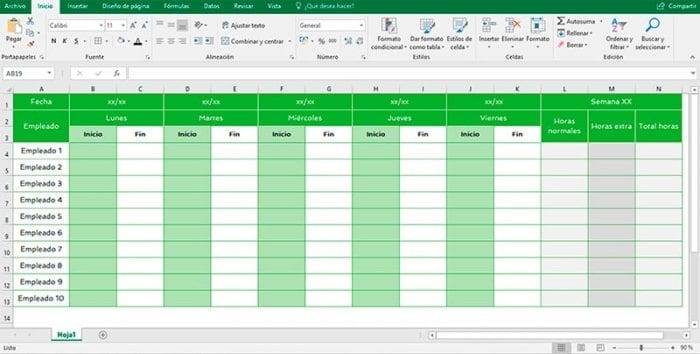
Paso 6 dar formato a las celdas:
Ahora vamos a poner la cosa un poquito más difícil. Vamos a comenzar con los cálculos y, para eso. vamos a necesitar hacer combinaciones con las horas y las celdas. Presta mucha atención ¡Esto es vital!
Lo primero que haremos es seleccionar TODOS los campos vacíos ¿Cómo logramos esto? Sombreado esos espacios con el mouse. Después cambiaremos el formato de la celda de General a Hora entrando en la pestaña que está en el apartado alineación.
Paso 6.2:
Ahora elegimos los campos que corresponden a horas normales, horas extra y el "total de horas", a continuación, cambiaremos de nuevo el formato.
En este caso el formato que se necesita es h:mm “horas”, para implementarlo ingresamos en la pestaña anterior y seleccionamos “más formatos de número”.
Paso 7, Insertar horarios:
Una vez que tenemos toda la tabla lista (y hayamos pasado lo más difícil) volveremos a introducir los datos de cada trabajador en nuestro control de asistencia en excel para empleados;
La hora de inicio, la hora de fin de su jornada, los días que trabaja, los días libres y un largo ETC... Acuérdate de la hora del almuerzo, las hora de descanso... y al final quedará una imagen similar a esta:
Paso 8. Calcular las horas:
Para terminar la mejor planilla de control de asistencia en Excel para trabajadores de todos los tiempos ... Nos queda calcular el número de horas de cada trabajador ¡Vamos a ello!
- Horas normales: Pongamos un ejemplo, todos los trabajadores tienen una jornada de 6 horas diarias, de lunes a viernes, por lo que hace un total de 30 horas semanales, este dato lo introduciremos en las celdas de horas normales.
- Total horas: Ahora, para calcular todas las horas trabajadas por los empleados, deberemos sumar la diferencia de todas las horas (de inicio y de fin) (y de los diferentes días de semana). Pero ojo, existe la posibilidad de que no todos las trabajadores entren o salgan a la misma hora o los mismos días, en este ejemplo lo hicimos así:
Horas extra:
Si queremos saber el tiempo que excede el trabajador de la jornada laboral establecida, es muy fácil la formula se calcula restando las horas normales de las horas totales de la siguiente forma: Horas normales – Horas extras = Total Horas | tal y como se muestra en la imagen:
Una vez realizados todos los pasos tendremos completada nuestra propia plantilla para control de horario y solo quedaría adaptarla a las condiciones de tu empresa o trabajo. En todo caso este sería el resultado esperado por todos:
Pasó 9 Guardar hoja de Excel:
Algo muy simple pero no está de más recordar cuando hayas completado toda la información, localiza el menú "File" (Archivo) en la parte superior izquierda de la ventana.
Haz clic en "File" y mueve el cursor hacia "Save" (Guardar). Aparecerá la ventana para guardar. Haz doble clic en la carpeta de archivos donde deseas guardar la hoja de asistencia.
En la parte inferior de la ventana, escribe el nombre que quieres darle al archivo (En el rectángulo que tiene el nombre "File") (Archivo). Haz clic en el botón "OK" (Aceptar) en la parte inferior de la ventana. La hoja de asistencia ha sido guardada.
⚠️ ¡Atención! ⚠️
A la hora de manipular este registro ten cuidado con el archivo de Excel. La plantilla de control de horarios cuenta con dos hojas, una que contiene el número de referencia del empleado y su registro de horas, la otra, incluye el listado de personal o las referencias personales. Y son datos protegidos por LEY...
Crea tu hoja de asistencia laboral con este modelo
¿No te ha quedado nada claro? Si todavía no te sale te dejamos un excelente video para que puedas ver como hacemos esta plantilla paso a paso:
Descargar control de asistencia de personal en excel gratis
Descargar plantilla de asistencia laboral - Aquí
¡Un truco final!
Sinceramente, nosotros no recomendamos hacer esto manualmente. Existen unos aparatos llamados controladores de presencia, estos se ponen en la puerta de tu empresa y, automáticamente, irán a una terminal con un excel propio.

Reseña del Lector Biométrico Anviz M5

Controlador de Presencia Anviz EP300

Reseña del Biométrico Autónomo Anviz T5

Reseña del controlador Anviz A300 Wifi
FAQ - Preguntas frecuentes
-
¿Es seguro realizar un control de entrada y salida de personal en Excel gratis?
Realizar un control de entrada y salida de personal en Excel gratis es efectivamente seguro, siempre y cuando se tomen las precauciones necesarias para proteger el documento, como utilizar contraseñas o sistemas de seguridad digital. Sin embargo, es importante ser consciente de los riesgos de seguridad informática, ya que los datos podrían ser alterados si alguien accede al ordenador sin autorización. Para mayor seguridad, considera respaldar la planilla en la nube o utilizar versiones de Excel que permitan el seguimiento de cambios. -
¿Cómo se cuentan las horas en la planilla de asistencia de personal en Excel?
En la planilla de control de asistencia de personal en Excel gratis, las horas se cuentan de manera estándar, donde 60 segundos equivalen a un minuto y 60 minutos a una hora. Excel facilita el cálculo automático de las horas trabajadas, permitiendo sumar las horas y minutos directamente mediante fórmulas sencillas, lo que simplifica la gestión de las horas laborales y el cálculo de nóminas. -
¿Es posible imprimir o descargar la planilla de asistencia laboral desde Excel?
Definitivamente, puedes imprimir o descargar la planilla de asistencia laboral directamente desde Excel. Solo necesitas seleccionar "Guardar como" y escoger el formato de archivo deseado. Esto te permite tener copias físicas para reuniones o auditorías, y también guardar versiones digitales en diferentes formatos como PDF para compartir por correo electrónico o en la nube. -
¿Dónde puedo encontrar un formato de lista de asistencia laboral en Excel para descargar?
Existen múltiples recursos en línea donde puedes descargar formatos de asistencia de personal en Excel, diseñados para facilitar el seguimiento semanal o mensual del registro de asistencia de tus empleados. Estos formatos suelen ser personalizables y pueden adaptarse a las necesidades específicas de tu empresa, proporcionando una herramienta gratuita y eficaz para la gestión del tiempo laboral. -
¿Puedo personalizar el color de mi formato de asistencia laboral en Excel?
Sí, el formato de asistencia laboral en Excel es completamente personalizable, incluyendo la opción de cambiar el color de acuerdo a tus preferencias o la identidad corporativa de tu empresa. Aunque el verde es un color común por ser estándar de Excel, puedes elegir cualquier color que prefieras para hacer tu planilla visualmente atractiva y fácil de leer. -
¿Cómo puedo verificar si mi modelo de planilla de asistencia laboral en Excel es efectivo?
Un modelo de planilla de asistencia laboral en Excel se considera efectivo cuando refleja con precisión la asistencia y las horas trabajadas de todos los empleados. La clave para verificar su efectividad es realizar revisiones periódicas y comparar los registros con otras fuentes de información, como sistemas de control de acceso. La efectividad también se ve en la facilidad de uso y en cómo se adapta al flujo de trabajo de la gestión de recursos humanos de tu empresa. -
¿Cuáles son las mejores prácticas para llevar el control de asistencia de personal en Excel?
Para llevar un control de asistencia eficiente en Excel, es recomendable utilizar un formato de asistencia de personal en Excel que sea claro y fácil de entender. Puedes automatizar la entrada de datos utilizando formularios o integrando sistemas de control de acceso. Mantén la planilla actualizada regularmente y utiliza fórmulas para calcular totales, horas extras y tardanzas, asegurando así una gestión precisa del tiempo laboral.
Conclusión / acerca del artículo
Si sigues las instrucciones al pie de la letra lograrás hacer un modelo de control de asistencia personal excelente. Pero se puede mejorar:
- ✅- No te olvides de copiar el archivo de la hoja de fichaje y pasar las copias a tus empleados, así serán ellos mismos los que puedan registrar su tiempo mediante un Excel compartido, pero tienen que ser de fiar.
- ✅- Si lo utilizas como sistema de fichaje o como control de altas y bajas de personal en excel, necesitarás complementarlo con tu correo electrónico, al menos para comunicarte manualmente con cada empleado y recibir los datos de sus horas de trabajo.
- ✅- En función del tamaño de la empresa puede que necesites mejorar tus habilidades con Excel, un software de control de asistencia o, sino descargar un registro de entrada y salida de personal en excel
La mayoría tienen funciones para hacer este trabajo digitalmente para ti y tan solo deberás retirar esta información del control de asistencia excel con un pendrive o una memoria micro sd.
Fuentes, referencias y servicios usados para hacer este artículo:
- https://docs.google.com/spreadsheets/
- https://www.buk.pe/blog/que-es-el-control-de-asistencia-laboral-y-para-que-sirve
- https://i-seo.es/agencia-seo/